Як змусити акумулятор ноутбука працювати довше: прості поради
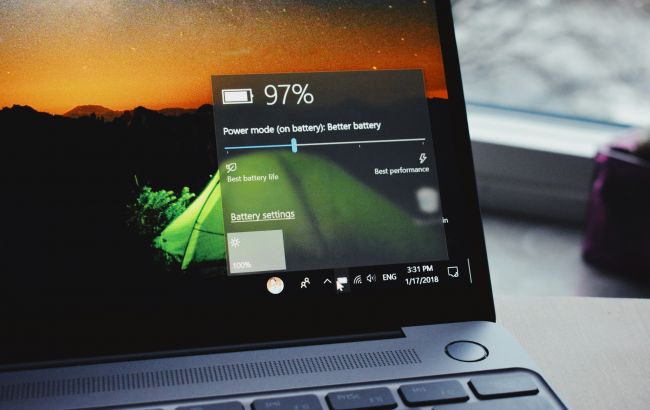 Поради, які допоможуть максимально збільшити термін служби батареї на ноутбуці (фото: Unsplash)
Поради, які допоможуть максимально збільшити термін служби батареї на ноутбуці (фото: Unsplash)
Перезаряджувані літій-іонні акумулятори, які живлять більшість наших ноутбуків, природно деградують з часом. Більшість сучасних ноутбуків тепер поставляються з якоюсь вбудованою технологією інтелектуальної зарядки, щоб обмежити кількість повних зарядів.
Про способи забезпечити максимальну працездатність акумулятора вашого MacBook або ноутбука з Windows, розповідає РБК-Україна (проект Styler) з посиланням на американський веб-сайт про комп'ютерну техніку The Verge.
Загальний стан акумулятора
Як і у випадку зі смартфонами, через хімічні реакції, що відбуваються всередині акумулятора вашого ноутбука, повна зарядка або повна розрядка створюють додаткове навантаження на акумулятор і скорочують його термін служби.
Згідно Microsoft, не рекомендується тримати ноутбук підключеним до мережі при заряді 100 відсотків, коли йдеться про довговічність акумулятора, тому рекомендується користувачам намагатися уникати повної зарядки та повної розрядки якнайбільше.
Потім є температура: спека та холод несприятливі для здоров'я акумулятора. Вони впливають на хімічні реакції всередині батареї і збільшують внутрішнє зношування, тому намагайтеся тримати ноутбук подалі від гарячого середовища та холоду якомога більше.
Вам також необхідно враховувати температуру та зарядку, якщо ви збираєтеся на деякий час прибрати ноутбук. Переконайтеся, що він зберігається у прохолодному та сухому місці, а також заряджайте акумулятор до 50 відсотків перед вимкненням ноутбука. Це обмежує ймовірність пошкодження через повну розрядку.
Навіть такі прості кроки, як очищення вентиляторів корпусу, можуть допомогти: чим краще циркуляція повітря всередині вашого ноутбука, тим холодніше працюватимуть компоненти і тим менше енергії вони споживатимуть.
Ви також можете знизити яскравість екрана і переконатися, що все ваше програмне забезпечення оновлено - нові версії програм і операційних систем зазвичай більш ефективні і менш вимогливі.
Поради щодо підтримки працездатності акумулятора для Macbook
Apple MacBooks використовують вбудовану функцію під назвою Optimized Battery Charging, яка заряджає акумулятор лише понад 80 відсотків, коли вважає, що це необхідно. Згідно Apple, для ухвалення цього рішення використовуються температура та попередні схеми зарядки.

Сучасні MacBook оснащені функцією оптимізованої зарядки акумулятора (фото: The Verge)
На Macbook, оснащених процесором Apple Silicon (на відміну процесора Intel), функція Optimized Battery Charging включена за замовчуванням.
Якщо з якоїсь причини ви хочете вимкнути її:
- У меню Apple виберіть Системні налаштування
- На вкладці Акумулятор натисніть невелику "i" поруч із написом “Стан акумулятора”
- Ви побачите перемикач Optimized Battery Charging увімк./вимк.
Якщо у вас Macbook з процесором Intel, ця функція може бути включена за замовчуванням залежно від вашої ОС. Якщо ви хочете перевірити це або увімкнути/вимкнути:
- У меню Apple виберіть “Системні налаштування” та “Акумулятор”
- Перейдіть до “Акумулятора”, потім “Стан акумулятора”
- Знайдіть “Керування терміном служби батареї” та увімкніть або вимкніть його
Ви можете ще більше знизити навантаження на батарею на вкладці “Акумулятор”: натисніть “Параметри”, щоб встановити екран на затемнення та транслювати відео у нижчій якості (зменшуючи навантаження на систему), коли ви працюєте від акумулятора, наприклад.
Існує також спеціальний режим низького енергоспоживання, хоча Apple не говорить багато про нього, крім того, що він знижує споживання енергії.
Виберіть меню режиму, що розкривається, низького споживання енергії, і ви можете встановити його на постійне включення, тільки коли ви покладаєтеся на живлення від акумулятора або тільки коли ви використовуєте адаптер живлення.
Щоб ще більше знизити споживання енергії:
- Виберіть вкладку "Екран блокування" в налаштуваннях системи
- Виберіть, коли вимикати дисплей неактивного ноутбука, використовуючи меню “Відключати дисплей під час живлення від батареї, якщо він неактивний”
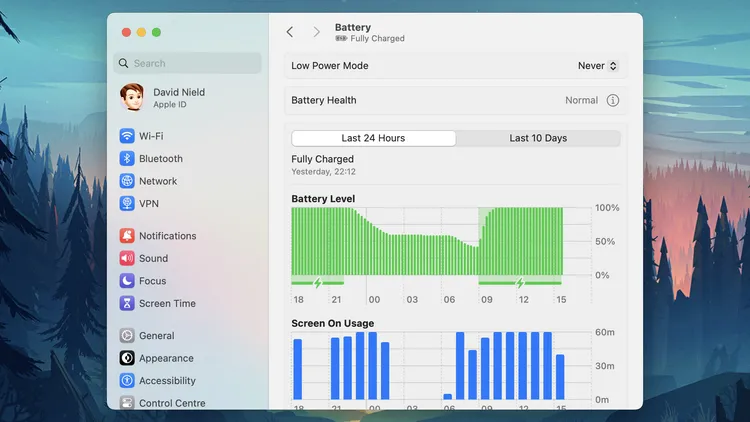
На сторінці "Акумулятор" є режим низького енергоспоживання та індикатори стану акумулятора (фото: The Verge)
Поради щодо стану батареї для Windows
Windows пропонує функцію під назвою Smart charging як еквівалент функції Optimized Battery Charging для Mac, хоча її реалізація і те, як вона працює, залежить від окремих виробників ноутбуків.
Вам доведеться перевірити у виробника вашої конкретної системи, чи є у вашого ноутбука ця функція і чи можна її ввімкнути чи вимкнути.
Є й інші налаштування керування живленням на вашому комп'ютері, які можуть заощадити енергію:
- Запустіть "Параметри" з меню "Пуск"
- Виберіть “Система”, потім “Електроживлення та акумулятор”
- Натисніть “Екран і сплячий режим”, щоб встановити, скільки часу очікувати системі перед вимкненням екрана.
- Виберіть режим живлення, щоб вказати Windows, чому віддати пріоритет: продуктивності або часу роботи від акумулятора
- Натисніть “Економія заряду батареї”, щоб режим низького енергоспоживання Windows увімкнувся за певного рівня заряду батареї або залишався увімкненим нескінченно
- Використання акумулятора може повідомити, наскільки добре працює батарея і скільки енергії використовують ваші додатки.
- У верхній частині сторінки "Живлення та акумулятор" також може знаходитися розділ "Рекомендації з енергоспоживання". Не завадить натиснути на нього та ознайомитись з деякими з цих рекомендацій
Як і в macOS, переконайтеся, що ви запускаєте тільки ті додатки, які вам потрібно запускати, щоб ще більше знизити навантаження на акумулятор - це гарна ідея, щоб ще раз перевірити програми, що запускаються з Windows, аби переконатися, що нічого не працює у фоновому режимі режимі, про що ви не знаєте.
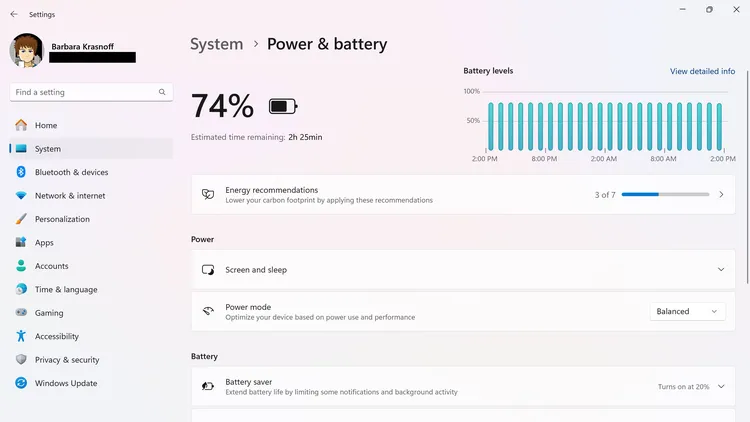
На сторінці "Живлення та акумулятор" є кілька способів оптимізувати використання акумулятора (фото: The Verge)
У нас також є матеріал про 7 ключових відмінностей між Windows та Macbook.
А ще ми писали про додаток, який допоможе підвищити продуктивність вашого Macbook.

